Phần mềm thêm Link vào Footer file PDF hàng loạt
Mục lục nội dung
Thêm Link vào Footer file PDF giúp chủ sở hữu đánh dấu bản quyền một cách nhanh chóng và không lo bị mất tài liệu khi chia sẻ trên mạng. Phần mềm PDF – Add Link to Footer giúp bạn thêm Link vào Footer file PDF hàng loạt nhanh chóng.

1. Phần mềm PDF – Add Link to Footer
Khi thêm Link vào Footer file PDF mọi người thường làm thủ công và công việc này tốn rất nhiều thời gian nếu phải xử lý số lượng tài liệu lớn. Bên cạnh đó, việc làm thủ công liên tục cũng thường xuyên gặp phải sự nhầm lẫn, khiến cho link điền vào footer không còn chính xác. Phần mềm PDF – Add Link to Footer hỗ trợ thêm Link vào Footer file PDF hàng loạt một cách nhanh chóng, đơn giản, thuận tiện và tiết kiệm nhiều thời gian.
PDF – Add Link to Footer hỗ trợ cho những người cần đóng dấu, thêm liên hệ và bảo vệ tài liệu PDF khi chia sẻ trên các nền tảng mạng. Việc thêm Link vào Footer file PDF phần nào giúp cho người xem/ người tải biết được chủ sở hữu của file và biết cách liên hệ đến chủ sở hữu khi cần thiết. Đối với những người sản xuất tài liệu PDF số lượng lớn, PDF – Add Link to Footer chính là trợ thủ đắc lực hỗ trợ tốt nhất.
Phần mềm PDF – Add Link to Footer có giao diện đơn giản, trực quan, dễ dàng sử dụng với tất cả mọi người kể cả những người không biết nhiều về máy tính. Điểm nổi bật nhất của PDF – Add Link to Footer đó chính là dung lượng nhẹ, hoạt động ổn định và mượt mà trên mọi cấu hình máy tính.
2. Hướng dẫn sử dụng PDF – Add Link to Footer thêm Link vào Footer file PDF
Phần mềm PDF – Add Link to Footer mang đến công cụ thêm Link vào Footer file PDF hàng loạt nhanh chóng với mức độ chính xác 100%. Phần mềm có khả năng xử lý số lượng lớn file PDF lên tới hàng nghìn file với tốc độ rất nhanh và hiệu quả cao. Sử dụng phần mềm PDF – Add Link to Footer giúp bạn tiết kiệm được rất nhiều thời gian và công sức.
Bước 1: Thêm file PDF vào trong phần mềm PDF – Add Link to Footer.
- Browse Files: Chọn file PDF cần thêm Link
- Browse Folder: Chọn thư mục chứa file PDF cần thêm Link
- Folder Path: Thêm thư mục chứa file PDF bằng đường dẫn
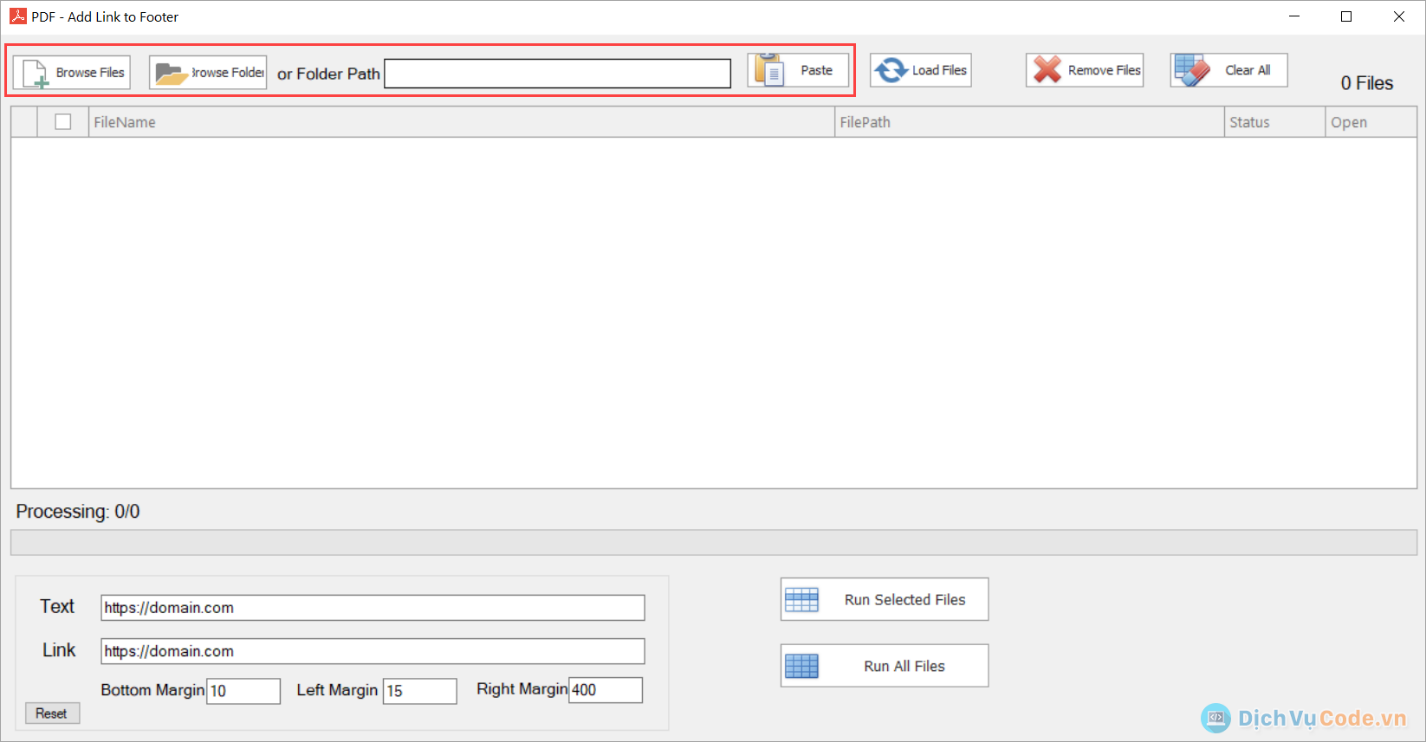
Bước 2: Trong trường hợp thêm file PDF vào phần mềm bằng Folder Path, bạn chọn Load Files để tải toàn bộ file trong thư mục vào phần mềm.
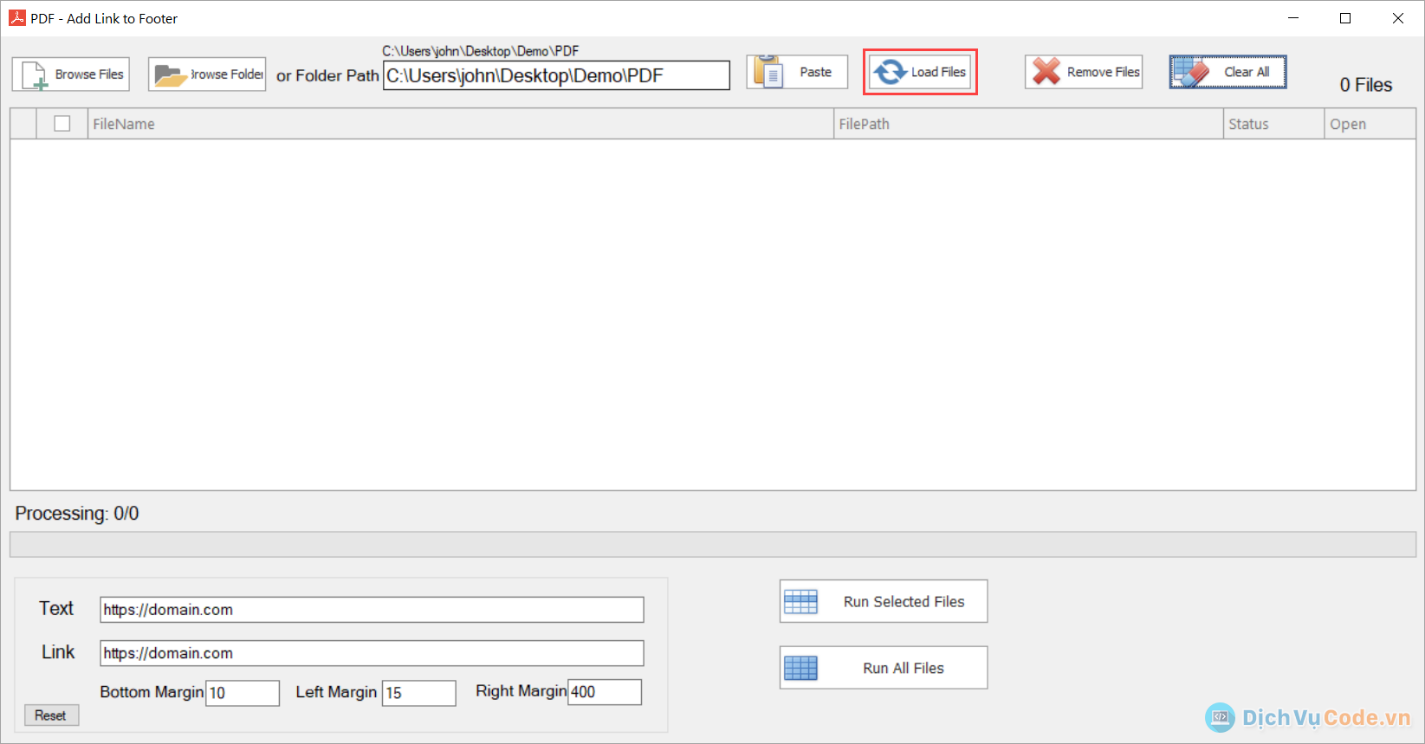
Bước 3: Khi file được thêm vào phần mềm, bạn có thể xóa bằng cách chọn Remove Files hoặc chọn Clear All để xóa tất cả và thêm file mới.
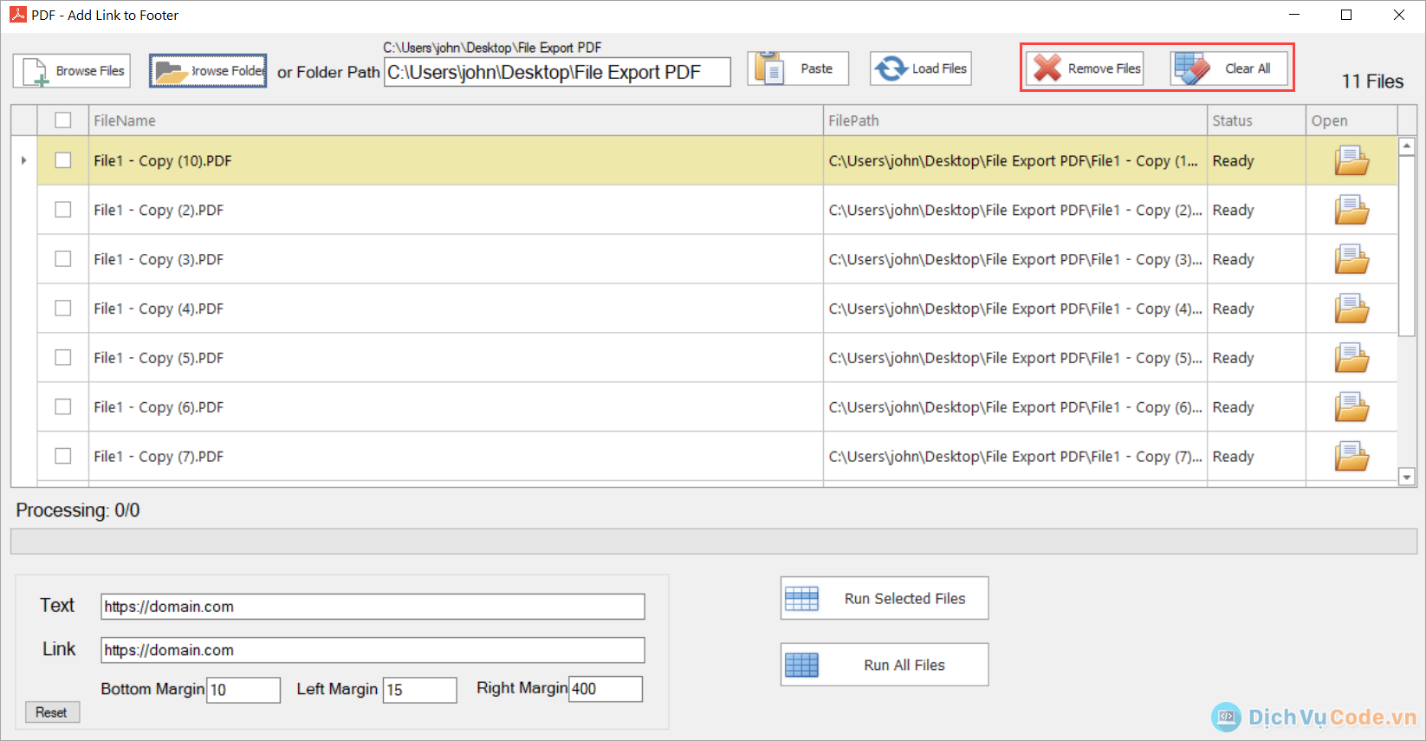
Bước 4: Tiếp theo, bạn tiến hành điền nội dung Link thêm vào Footer file PDF.
- Text: Phần chữ hiển thị trên Footer
- Link: Liên kết dẫn đến trang Web
Thông thường, nếu để đánh dấu tác giả hoặc thêm thông tin liên hệ thì để nội dung phần Text và Link đều là liên kết cho người xem dễ nhận dạng.
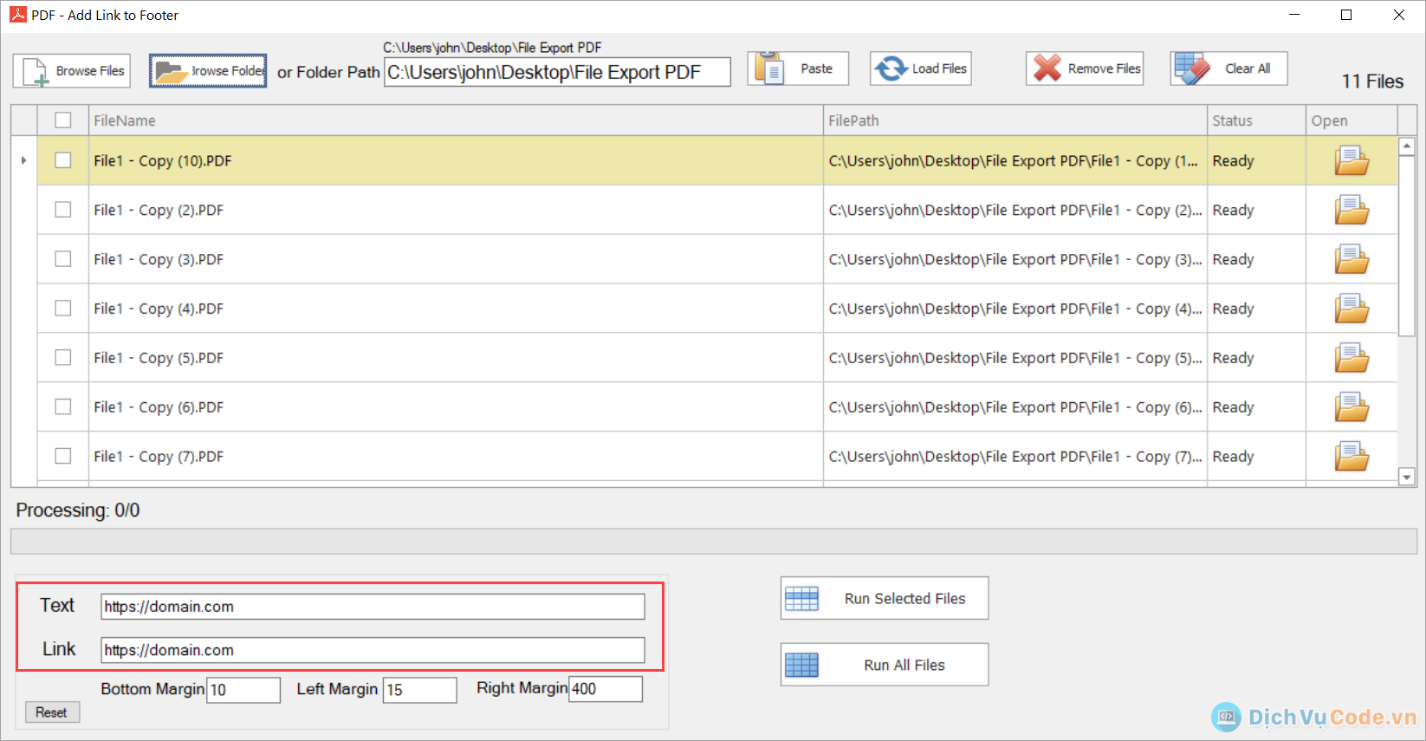
Bước 5: Sau đó, bạn tiến hành căn chỉnh phần Link thêm vào Footer file PDF bằng cách chỉnh các thông số.
- Bottom Margin: Cách lề dưới
- Left Margin: Cách lề trái
- Right Margin: Cách lề phải
Bạn có thể thay đổi từng thông số để biết được xem vị trí chèn link nào phù hợp nhất với file PDF.
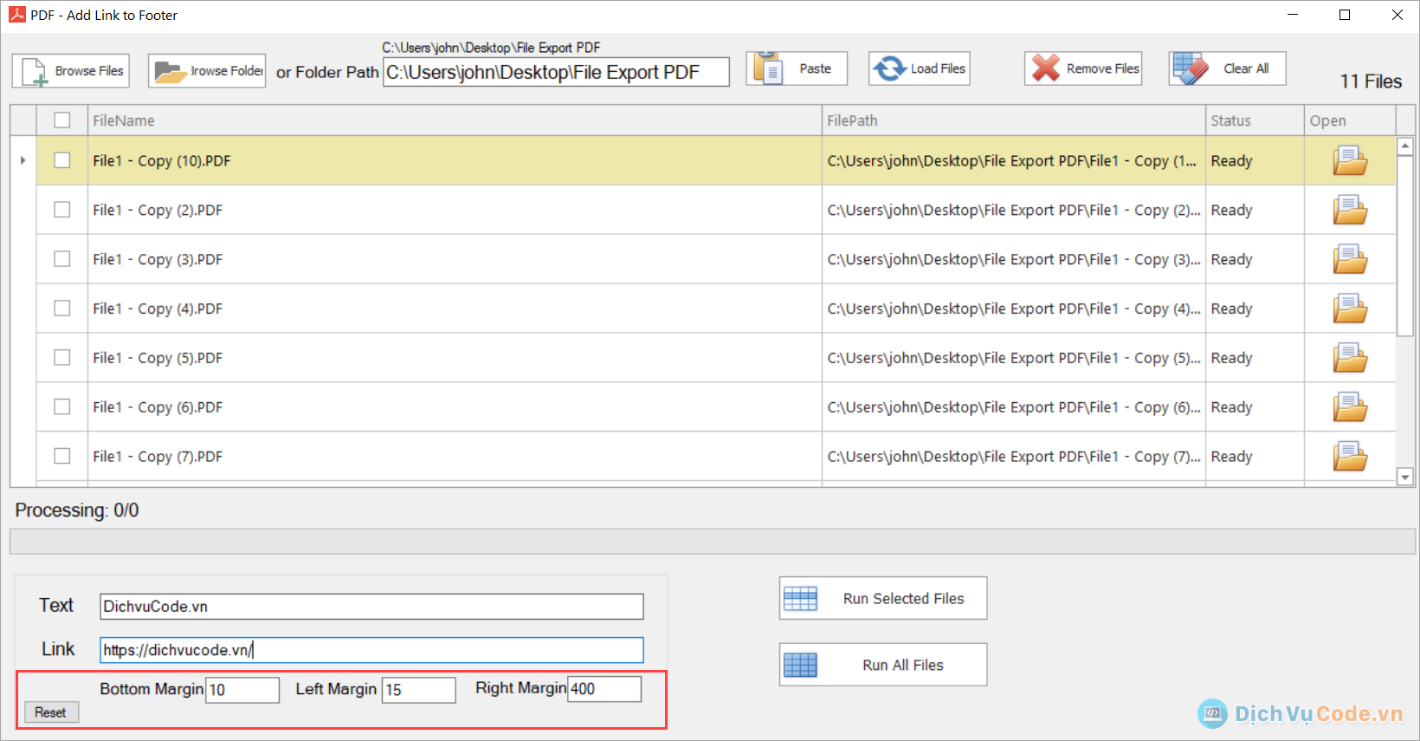
Bước 6: Cuối cùng, bạn nhấn Run Selected Files để chạy với file PDF đang chọn hoặc Run All Files để chạy với tất cả các file PDF trong phần mềm.
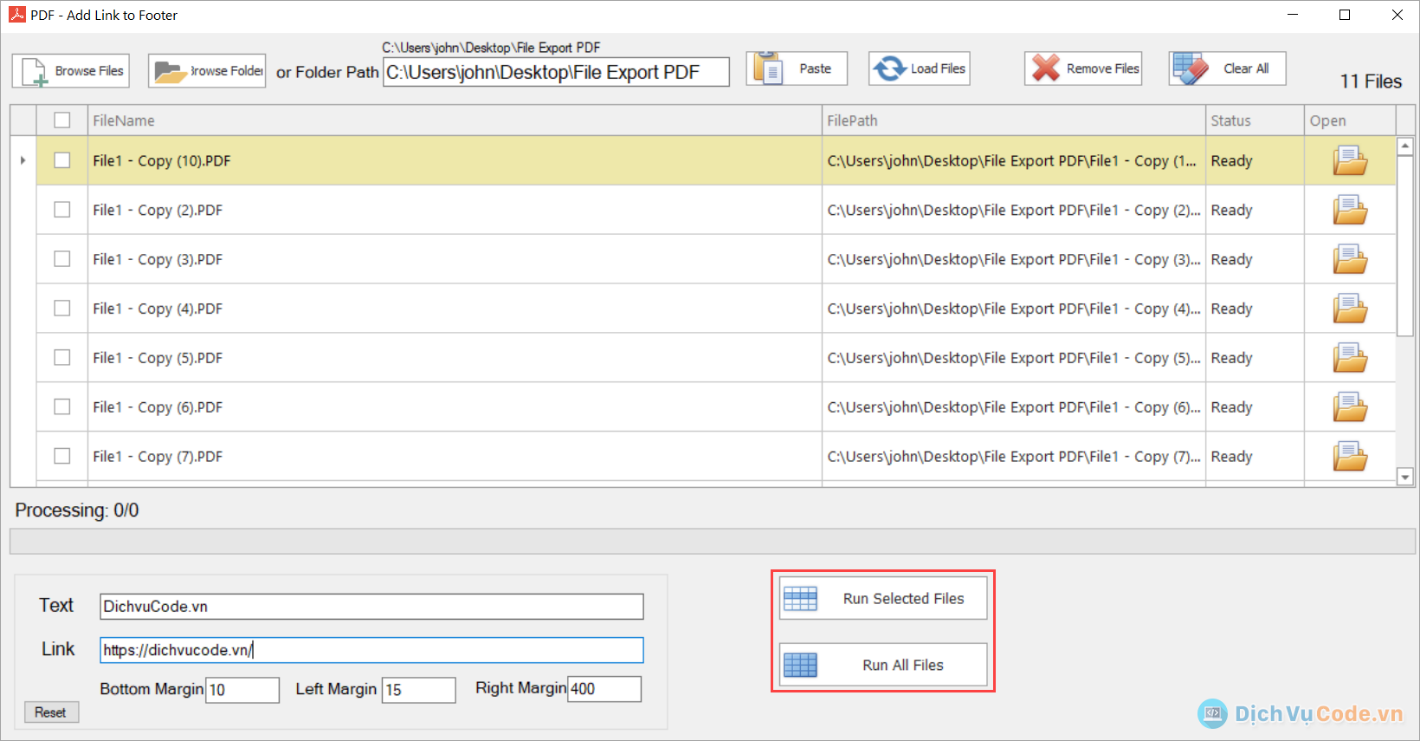
Bước 7: Khi phần mềm chạy hoàn tất, bạn chọn OK (1) và chọn Open (2) để mở file PDF kiểm tra sau khi chèn Link vào Footer file PDF hàng loạt.
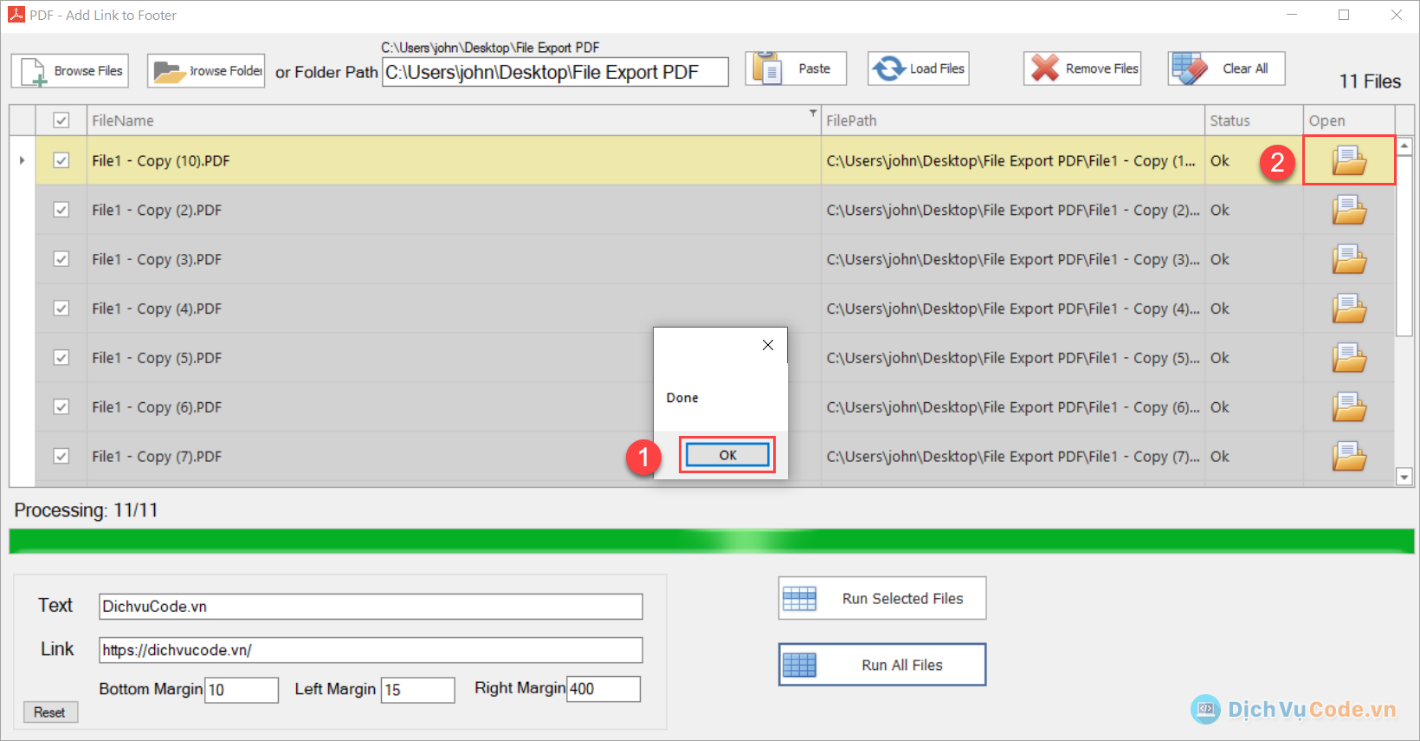
Như vậy, chỉ với những thao tác cơ bản bạn đã có thể chèn được link vào Footer file PDF hàng loạt nhanh chóng và hiệu quả. Với công cụ này bạn có thể xử lý rất nhiều file PDF cùng một lúc và tiết kiệm thời gian.
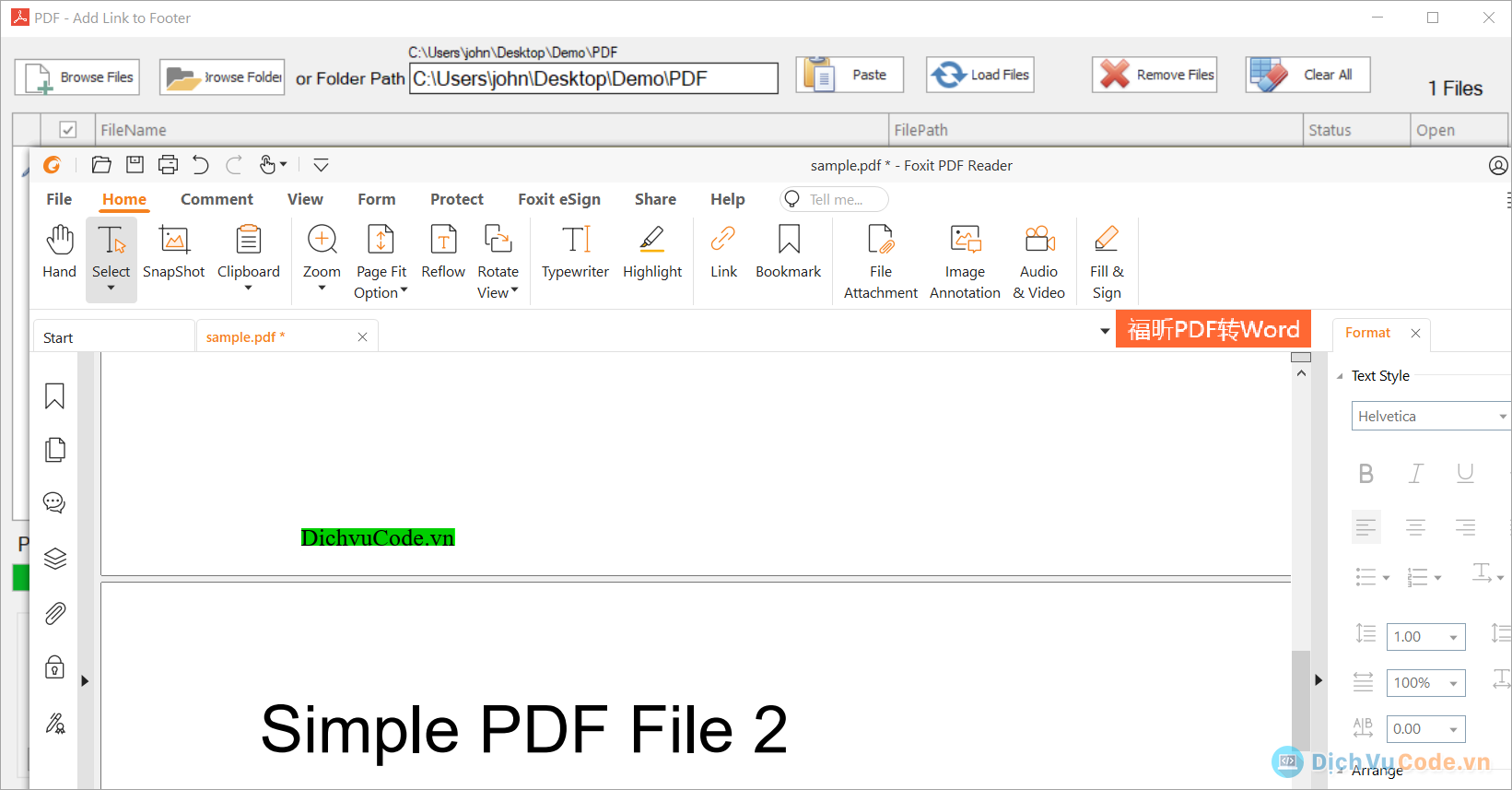
Liên hệ DichVuCode.vn nếu bạn cần 1 phần mềm tương tự.


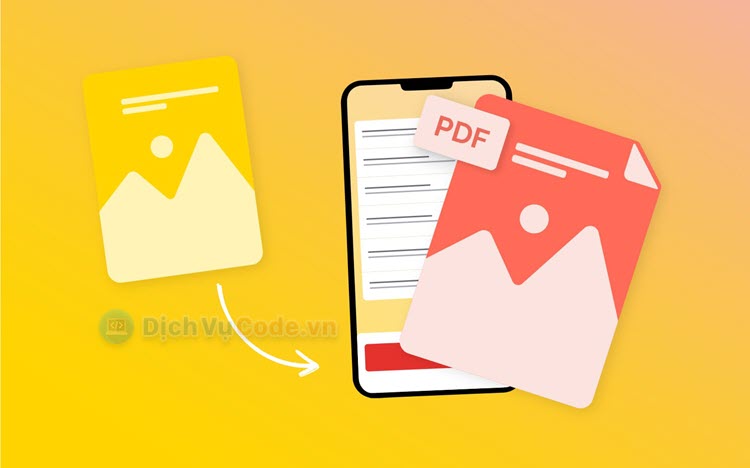
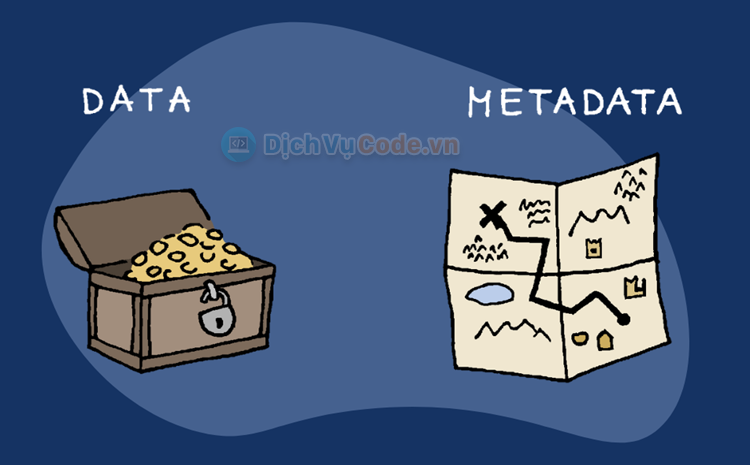
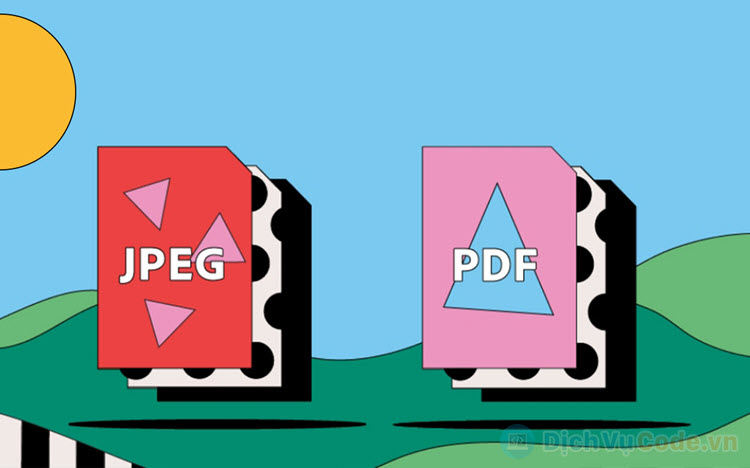


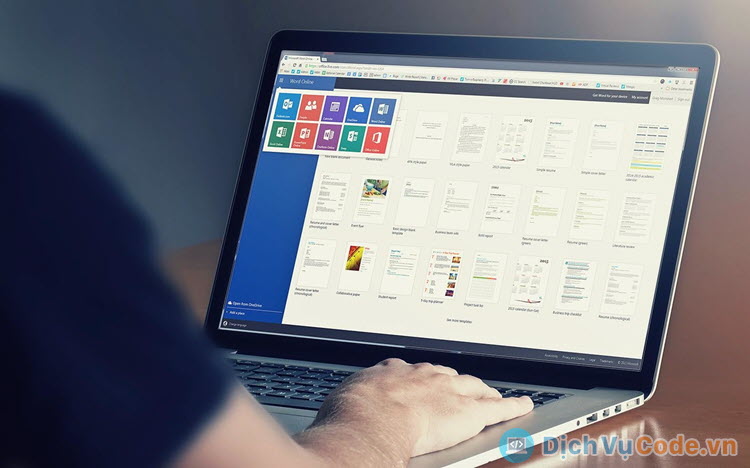
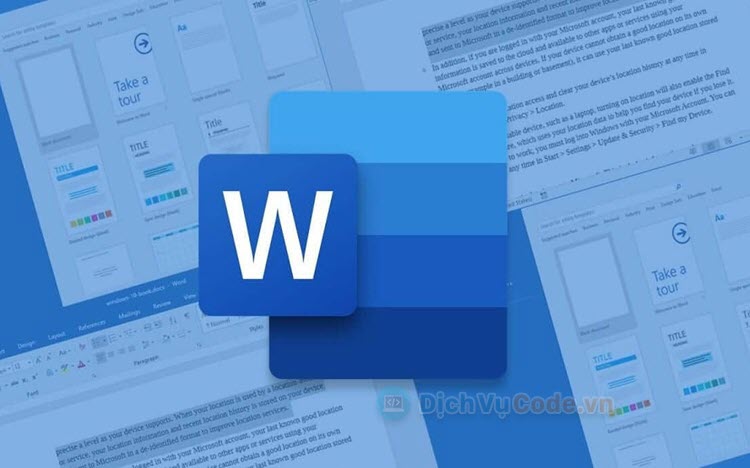
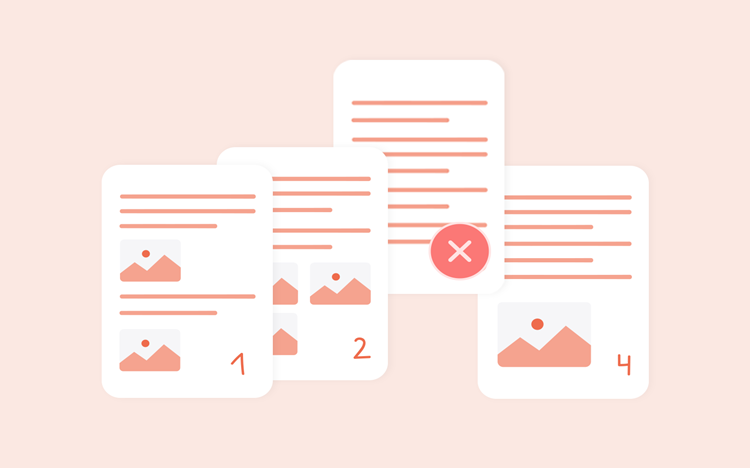
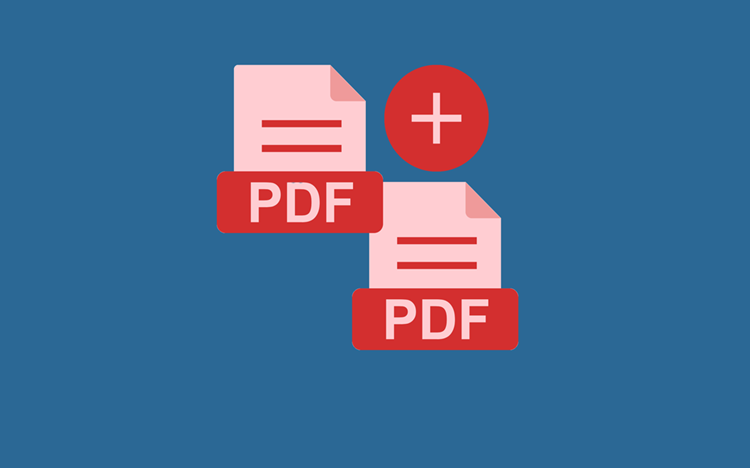
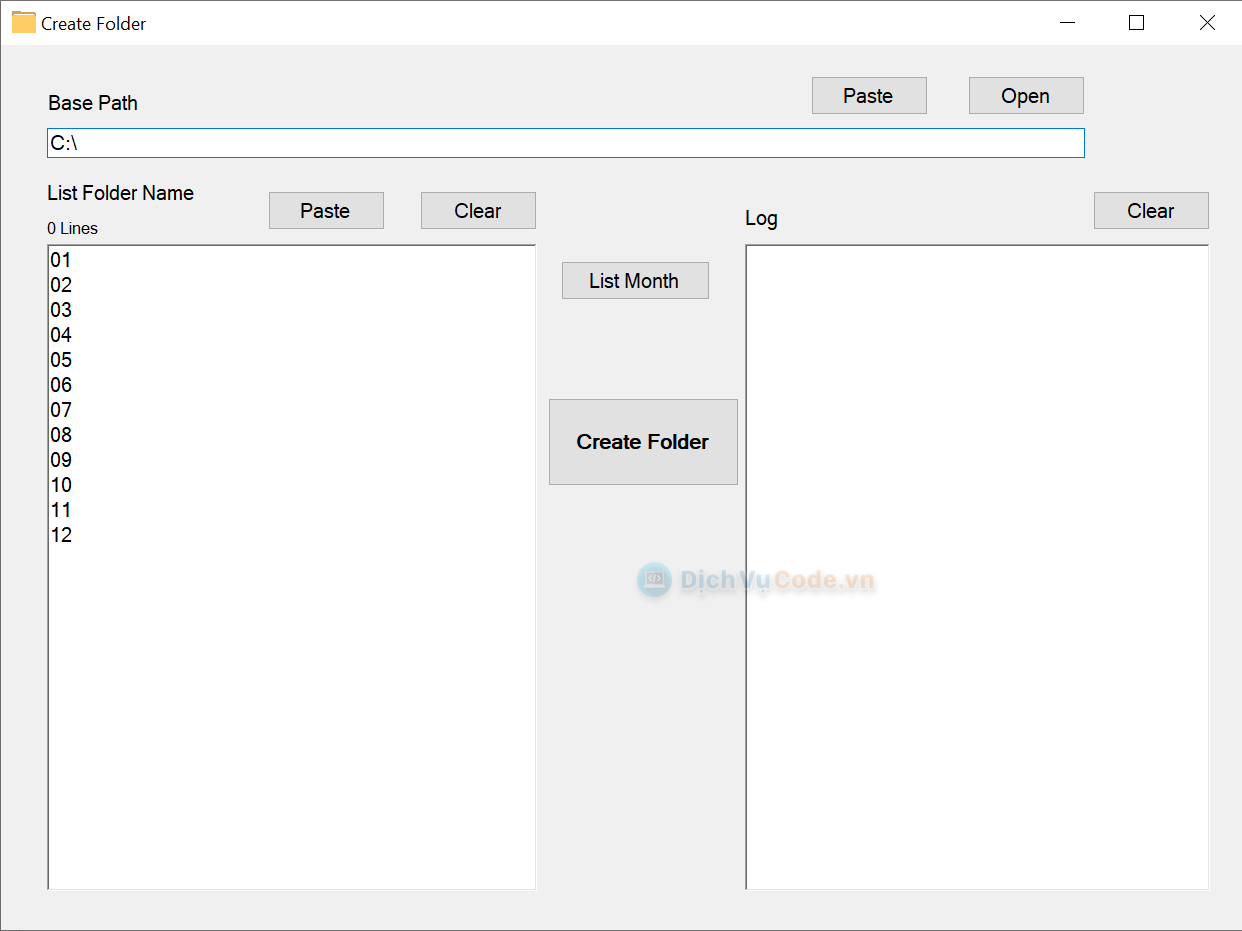
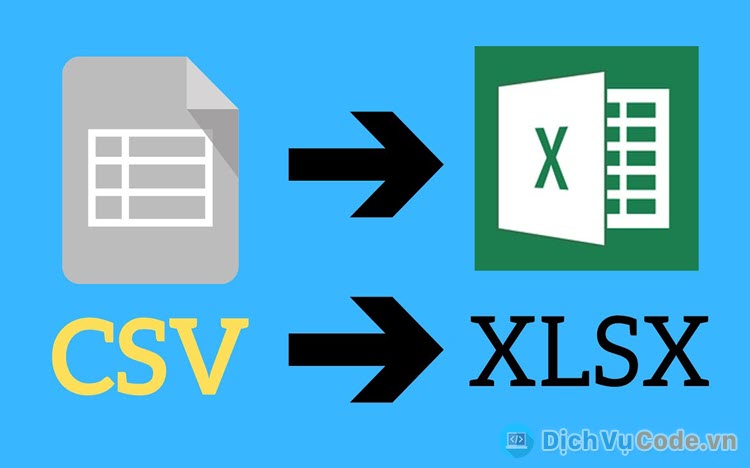


Viết bình luận